Kako stvoriti jednostavan KOLAŽ u Wordu [Slike]
Napravite kolaž u Wordu To je prilično jednostavan korak i više ako se usudite slijediti ove korake; Ali imajte na umu da će konačni rezultat ovisiti o vašem nivou kreativnosti.
Svi znamo Word kao program za obradu teksta, međutim, primjenom mašte nebo je granica.
Pomoću ovog Microsoftovog alata možete učiniti beskonačan broj stvari. Među njima na primjer možemo spomenuti:
- Napravite konceptnu kartu s programom Word
- Lako navedite stranice u programu Word
- Kako napraviti automatski indeks u programu Microsoft Word, između ostalog.
U nastavku ćemo vas naučiti tehnikama kako stvorite kolaž u Wordu korak po korak ispočetka ili ako to ne uspijete u okviru SmartArt alata, gdje je potonji vrlo brz i jednostavan za upotrebu MI IDEMO!
Kreirajte kolaž od nule
Da biste brzo napravili kolaž u Wordu, morate odabrati slike koje želite koristiti.
Slike koje se postavljaju ili fotografije moraju biti jasne, dobre rezolucije kako se pri lijepljenju ili povećanju ne bi izobličile.
Nakon odabira, otvarate program za obradu teksta (WORD).
Vi odaberete sve fotografije i zalijepite ih u dokument.
Obično to radim s vodoravnom orijentacijom lista tako da vaš kolaž u Wordu bude što veći. Ali ako vam je potrebna vrsta postera, preporučujem da to učinite u okomitom formatu.
Kada kliknete na svaku sliku, na vrhu će se pojaviti kartica koja će reći: Alati za slike.
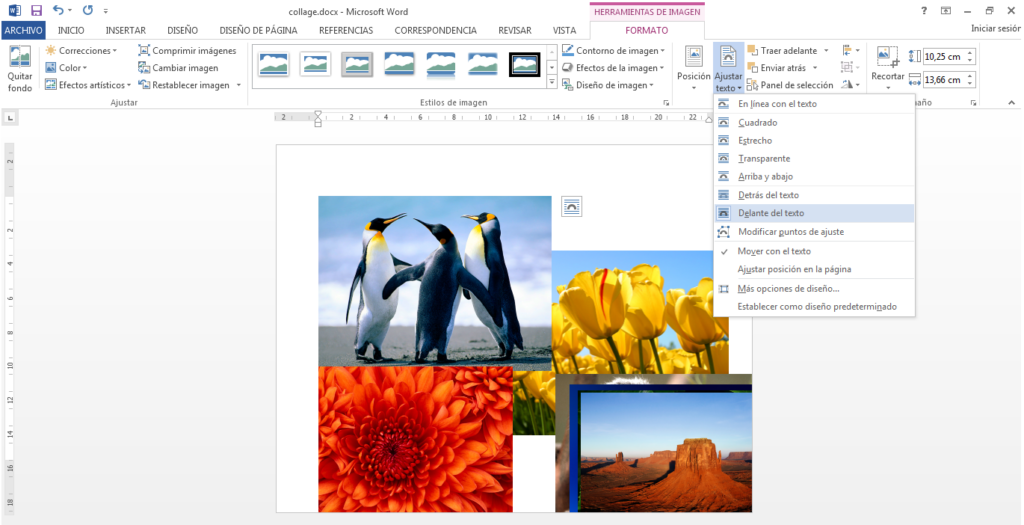
Morate to učiniti sa svakom slikom i izabrati ispred teksta; na ovaj način ćete moći manipulirati slikom kad vam bude odgovaralo.
Kao primjer koji ostavljam ovdje ispod:
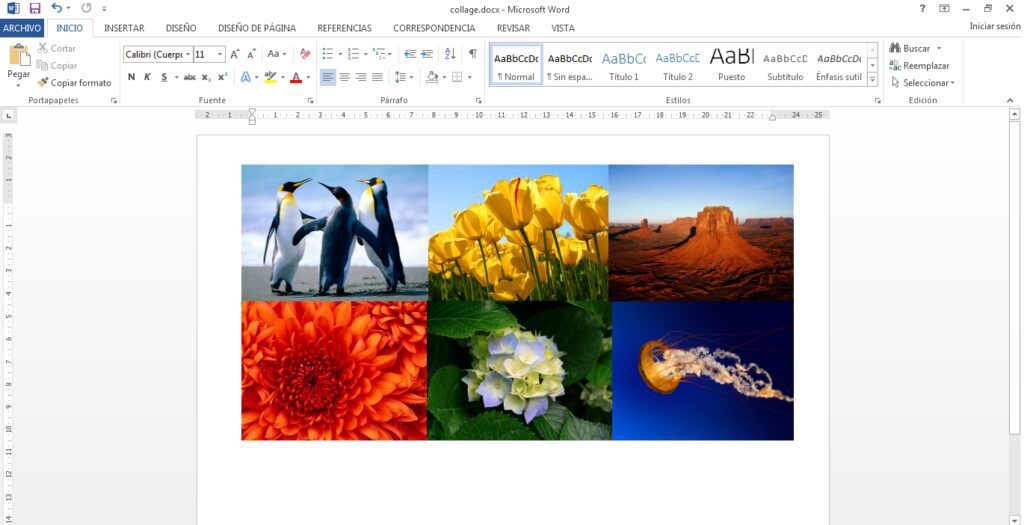
Slikama možete dodati dodatne oblike, ovisno o tome što se nalazi u Wordu, kao i osvjetljenje, 3D efekte, kosine, sjenu i refleksiju; sve se to nalazi klikom na svaku sliku, lociranjem efekta slike.
Kako napraviti kolaž pomoću SmartArt -a
Drugi način kako napraviti kolaž u Wordu je pomoću ovog alata. Ako želite nešto originalnije, elegantnije i brže, ovaj trik će vam pružiti sjajan način da predstavite svoje kolaže.
Pokazujem vam dolje: pri vrhu Worda, na kartici UMETAK, postoji razmak koji se zove SmartArt.
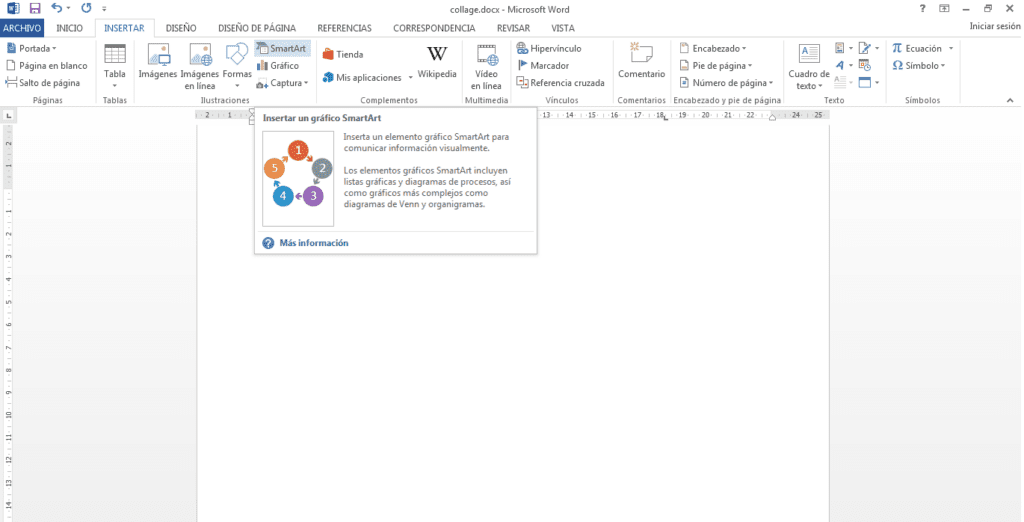
U ovom odjeljku pronaći ćete mnoge dizajne, odaberite onaj koji vam se sviđa, sve dok možete umetnuti slike unutar oblika.
Na primjer, u ovom slučaju odabrao sam drugu;
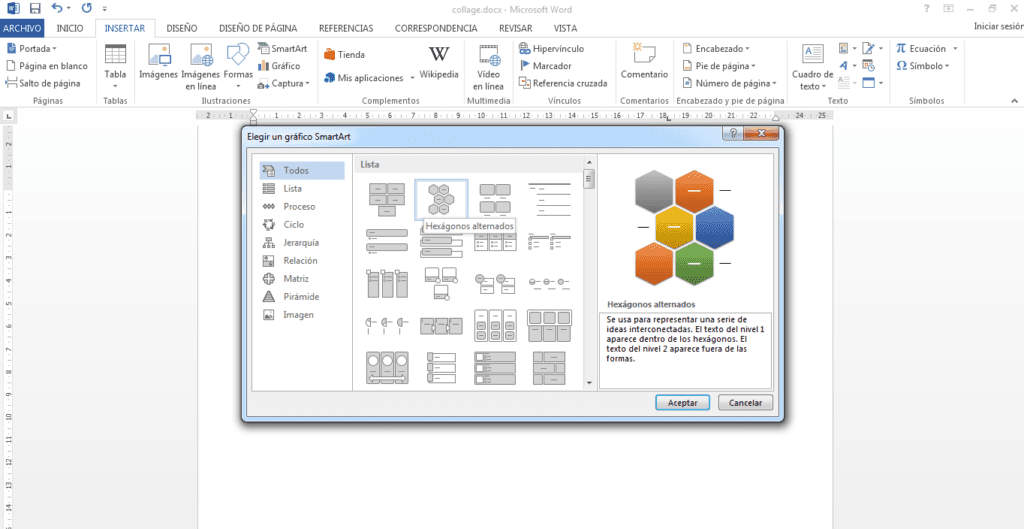
Nakon što je model umetnut za stvaranje kolaža u Wordu, format će izgledati ovako:
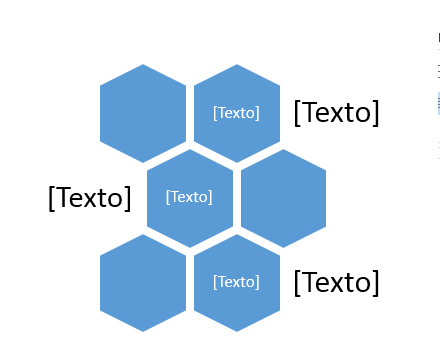
Prilikom stvaranja kolaža u Wordu možete jednostavno izbrisati tekstove riječi sa šesterokuta i postaviti sliku poput ove:
- Desnom tipkom miša kliknite svaki oblik, a zatim kliknite na format oblika, s desne strane pojavit će se kartica s opcijama ispune, odaberite onu iz: Popunite slikom i teksturama.
Ako ste uspjeli ispuniti svaki oblik slikama i one nisu dovoljno prilagođene, preporučujem vam da prijeđete na odjeljak za pomicanje kako vam prikazujem na sljedećoj slici.
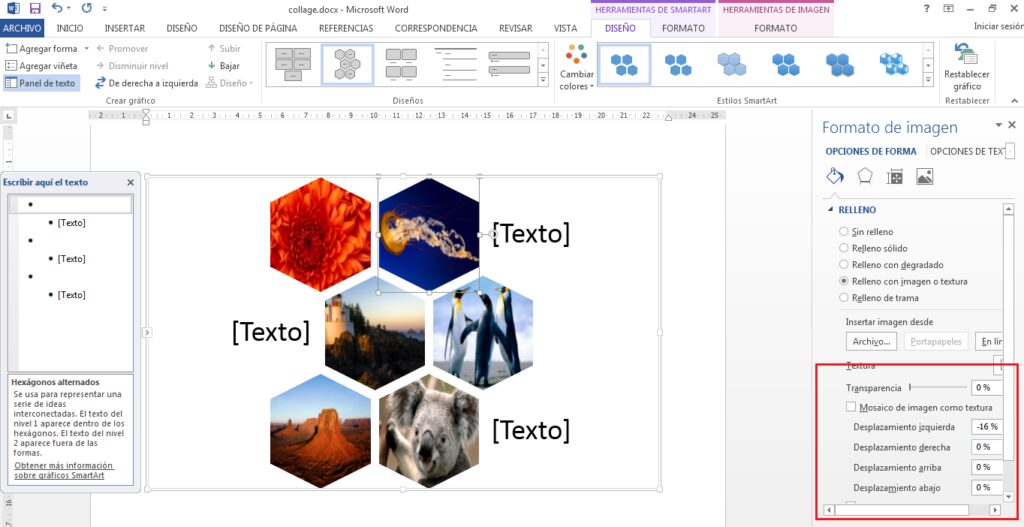
Ovdje možete malo po malo prilagoditi sliku tako da bude u skladu s vašim očekivanjima.
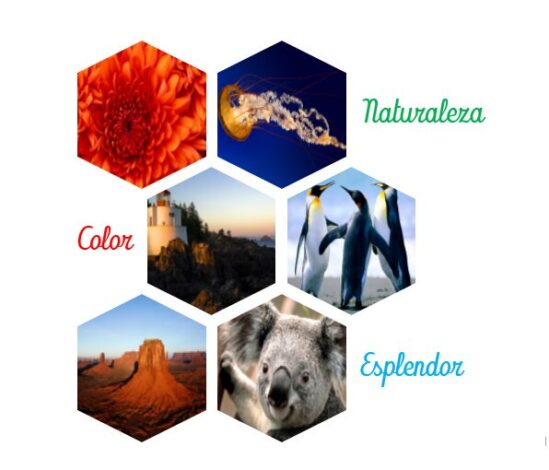
I evo mog rezultata, već sam izmijenio slike po svom ukusu, promijenio sam slova, veličinu i boju. Nešto vrlo jednostavno za napraviti kolaž u Wordu i to neće oduzeti mnogo vremena.
Samo naprijed, pridružite se našem kanalu na Telegramu, pošaljite nam svoja pitanja.